初始设置
- 通过以下方式将您选择的数字音频源连接到DacMagic 200M的输入端:
TOSLINK光纤-在较短距离内提供高质量传输
或者
S/P DIF同轴电缆-可用于更长距离的连接
或者
USB音频连接到PC或Mac。
- 对于较短距离,使用不平衡RCA连接将音频输出连接到放大器的线路输入,对于较长距离,则使用XLR连接。
- 使用适合您所在地区的插头,将提供的电源适配器连接到DacMagic 200M。
- 接通设备电源,并使用前面板上的“音源”按钮选择您想要收听的输入音源。
注意:对于蓝牙连接,请按照手册蓝牙部分的说明操作。
如果设备没电,请参阅以下步骤:
- 检查所提供的12V PSU是否牢固连接到DacMagic 200M背部的电源适配器插座。
- 确认PSU已牢固连接到电源插座,并且插座已打开。
如果设置后可以听到嗡嗡声,请参见以下步骤
- 检查音源>DacMagic 200M>放大器之间的所有连接是否牢固。
- 将设备远离附近可能造成干扰的任何照明设备或电源电缆。
- 如果通过USB连接到PC或Mac,请将“接地”开关切换到“离地”。
音频输出连接
平衡连接至CXA81
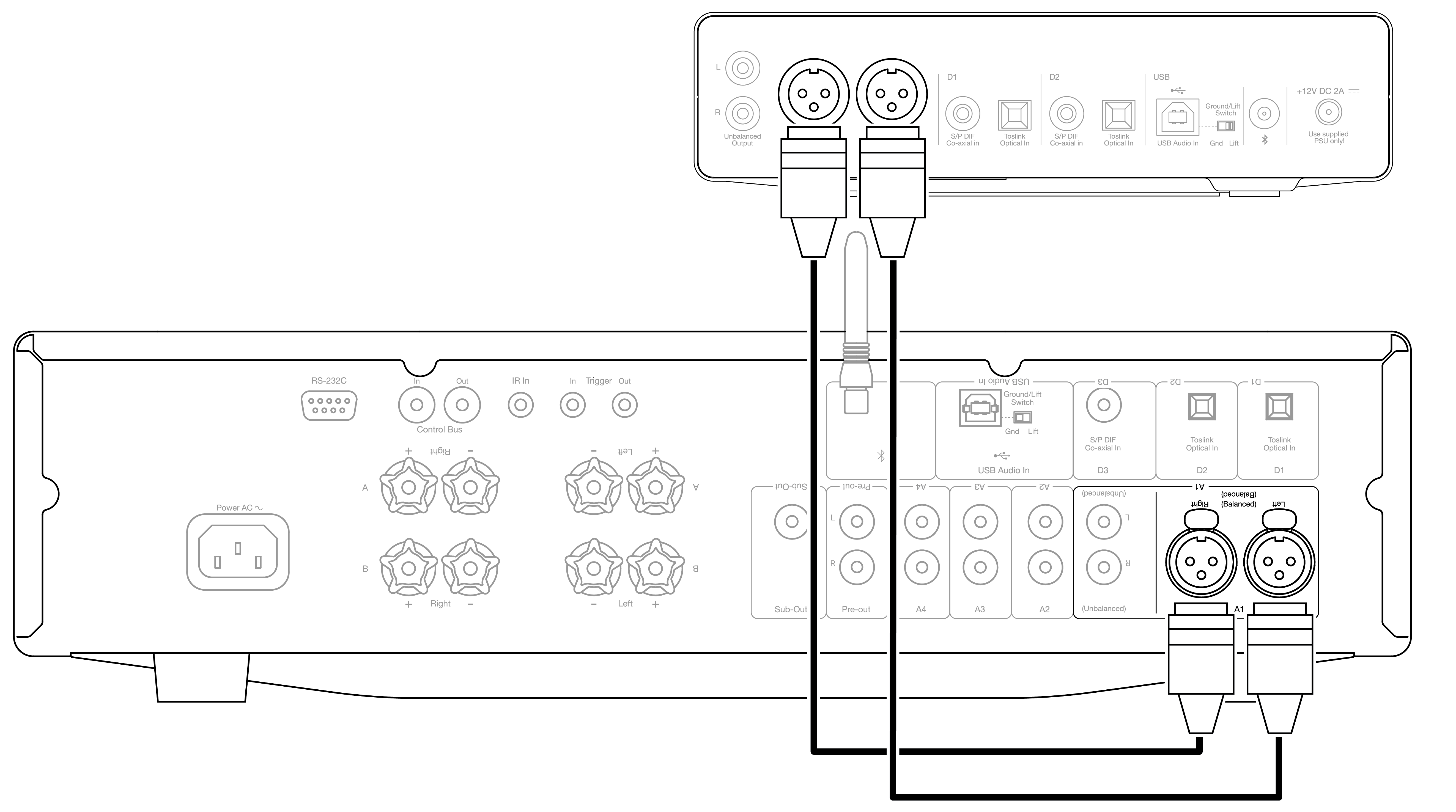
非平衡连接至CXA81
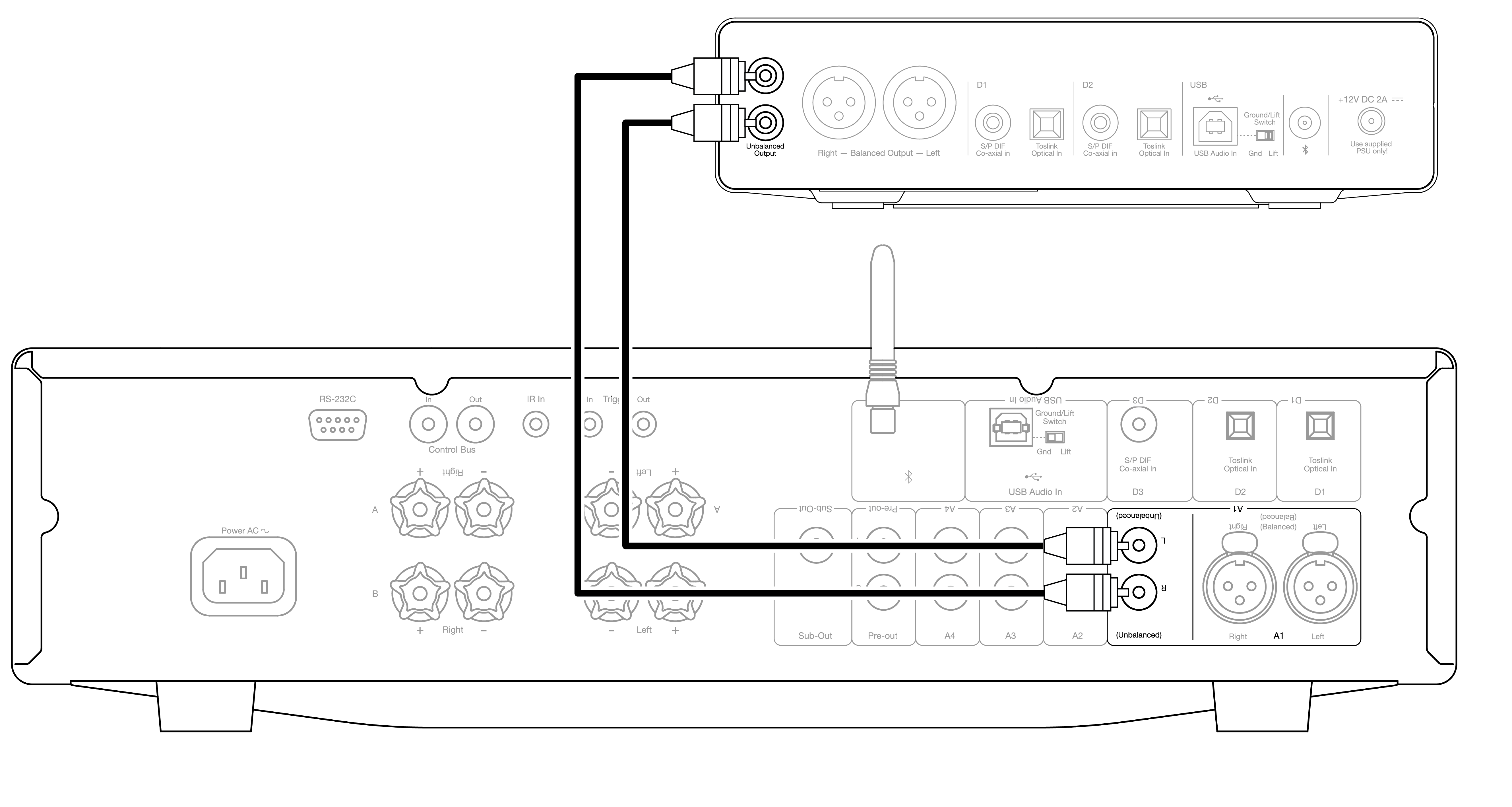
注意:在完成所有必要的连接之前,不要打开设备。
DacMagic 200M提供平衡(XLR)和非平衡(RCA)两种音频输出连接。
如果DacMagic 200M和放大器之间的连接较长,我们建议通过XLR使用平衡连接,因为这有助于降低电缆中的噪音和干扰。
可以同时使用平衡连接和非平衡连接,例如:连接到多个放大器或多房间设置时。
数字音频输入连接
使用S/P DIF同轴电缆连接到CXC
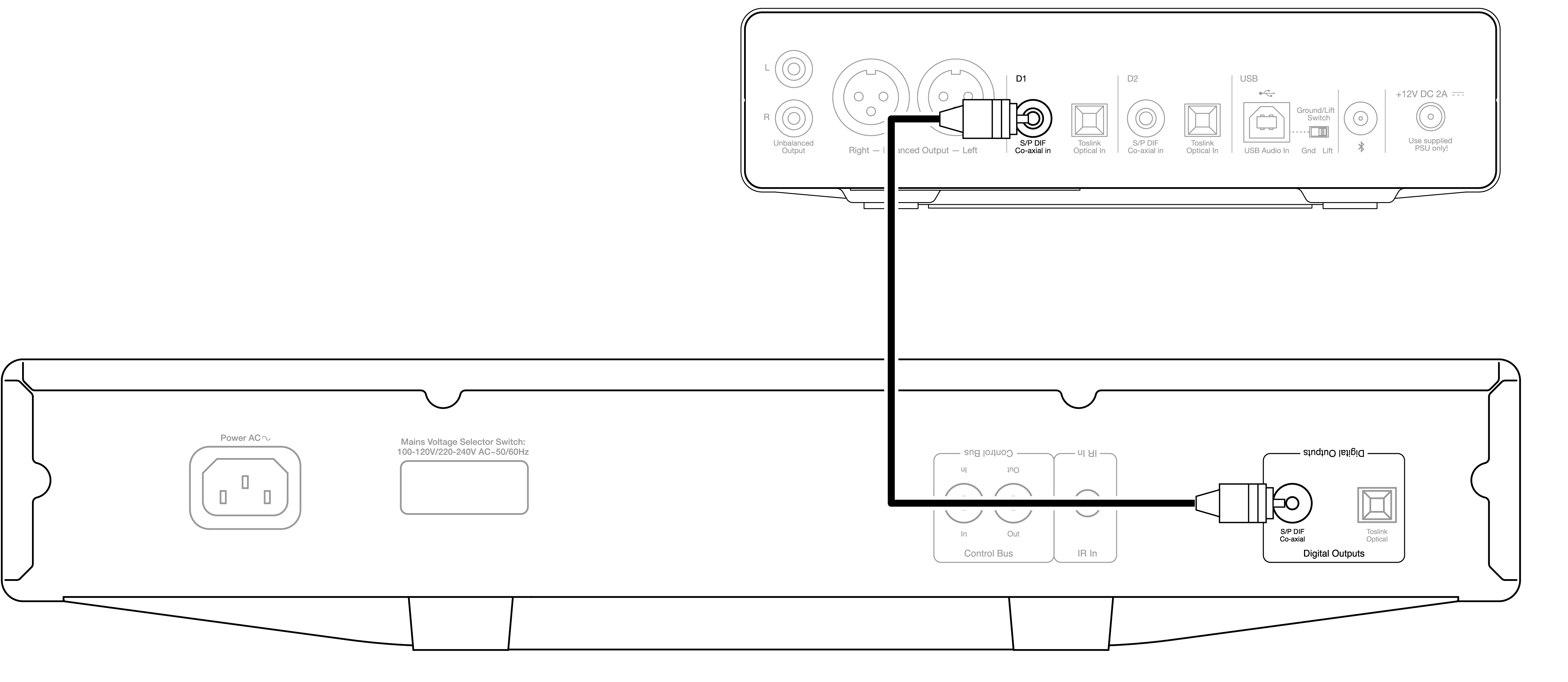
使用TOSLINK光纤连接到智能电视
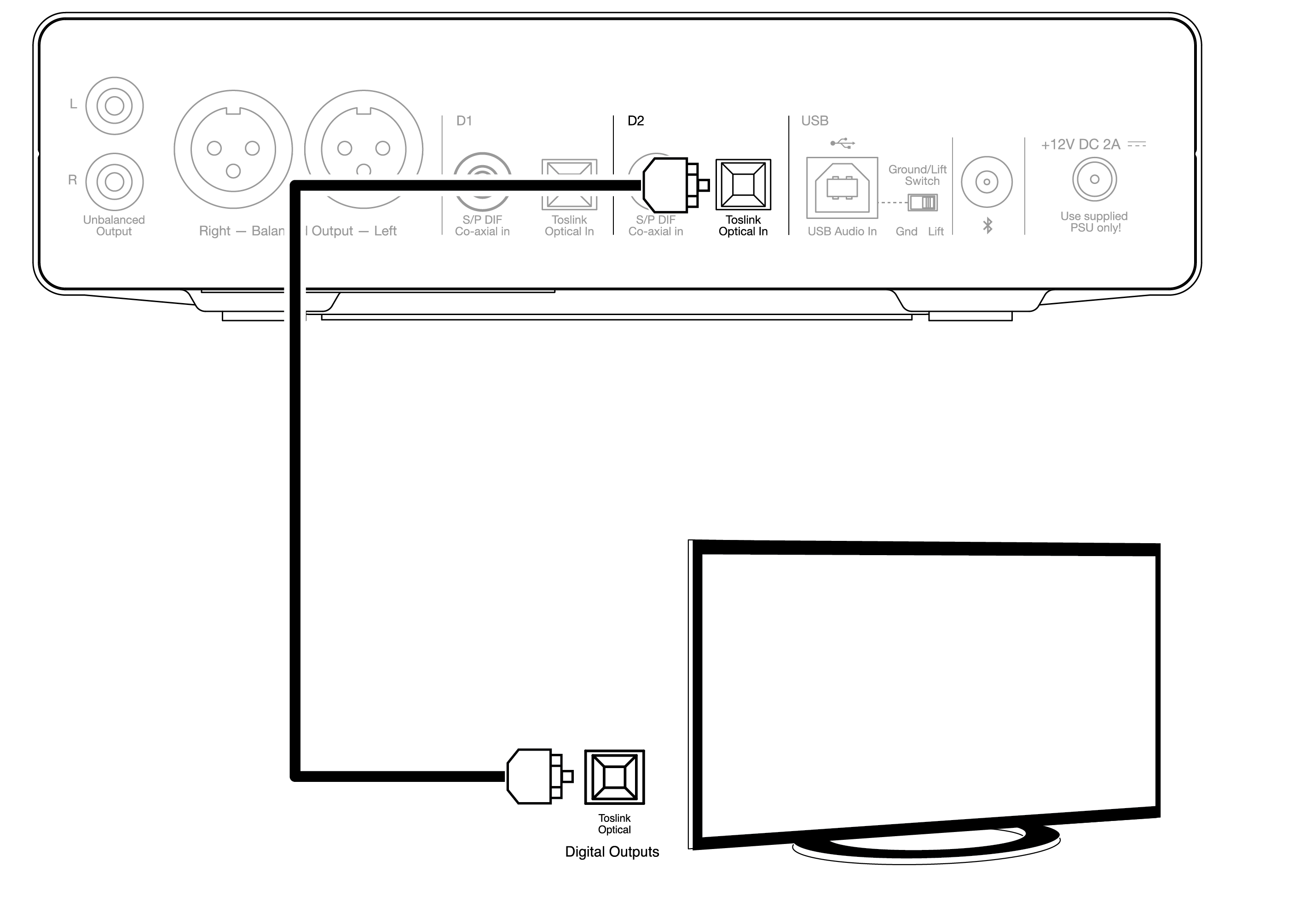
重要注意事项只能将一条同轴电缆或光缆连接到每个数字输入。如果同时建立了两个连接(即使其中只有一个处于活动状态),则设备将不会运行。
此设备仅接受双通道LPCM/立体声PCM数字音频,不能与杜比数字5.1或DTS信号一起使用。如果连接DVD/BD播放器、智能电视或类似设备,请确保输出设置为双通道PCM。
如果输入和输出连接完成后没有声音输出,请按照以下步骤操作:
- 请检查DacMagic 200M和放大器之间的连接是否牢固。
- 请确认通过DacMagic 200M前置面板上相应的LED选择了正确的输入音源。
USB 音频连接
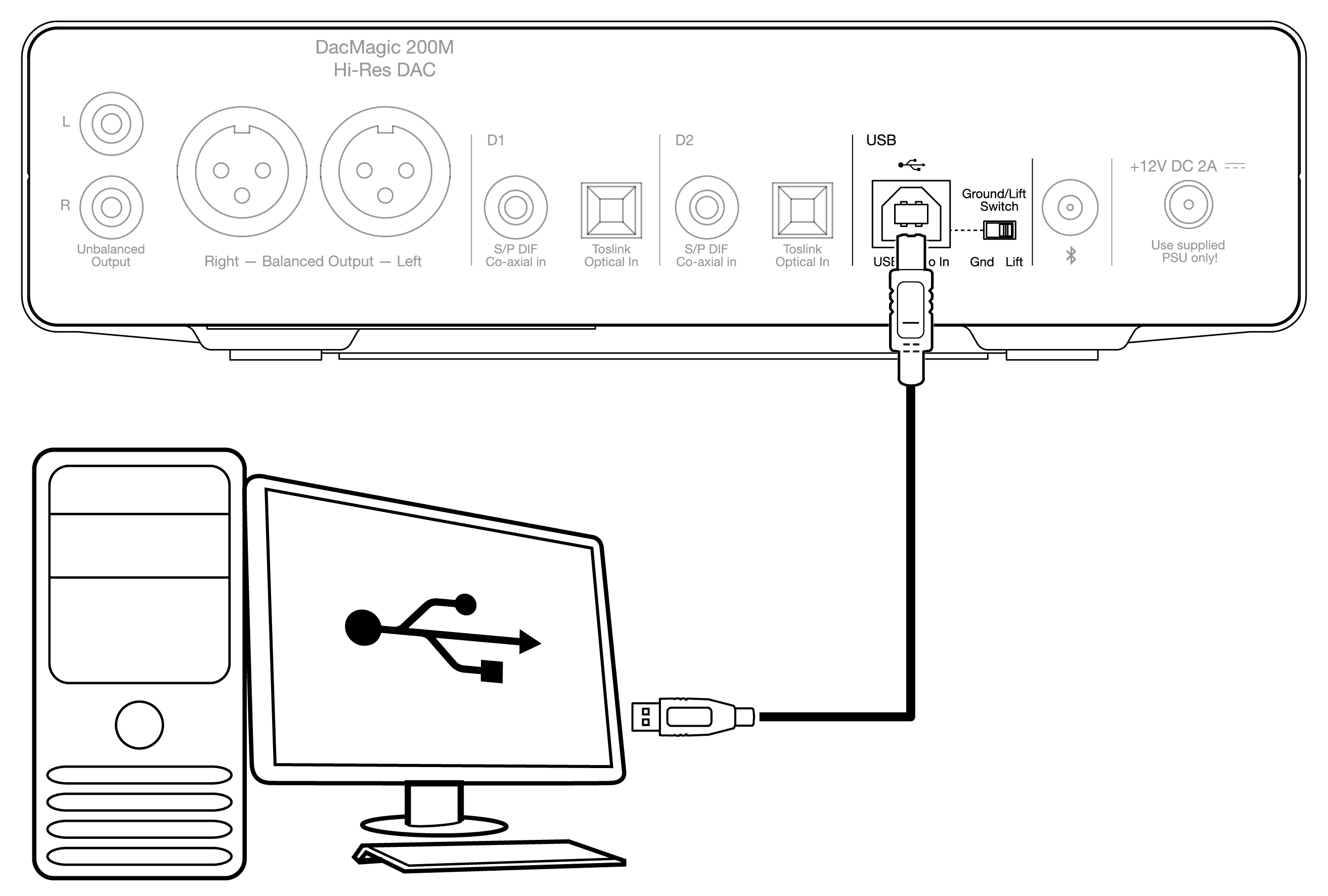
DacMagic 200M仅支持使用USB Class 2.0音频的USB音频播放。为此,您需要使用合适的USB电线将DacMagic 200M连接到USB 2.0端口,我们建议您使用经过认证的高速USB 2.0“A–B”电线。
与Windows PC一起使用
若要与Windows PC一起使用,您需要安装Cambridge Audio USB驱动程序,才能通过USB Audio Class 2.0播放音频。有关驱动程序下载和安装的更多信息,请访问以下网址:
https://www.cambridgeaudio.com/gbr/en/driver-updates
与Mac一起使用
DacMagic 200M与Mac兼容,无需额外的驱动程序。
与Linux一起使用
由于有许多配置选项和目标硬件的原因,我们不能说Linux得到了DacMagic 200M的正式支持。
然而,最新的Linux发行版在本机支持USB Audio Class 2.0,因此DacMagic 200M应该可以在不需要任何特定操作的情况下工作。
离地 / 接地开关
DacMagic 200M在后置面板上有一个“接地/离地”开关。通过USB连接时,当开关设置为“接地”时,DacMagic 200M将通过USB连接自身接地。将开关设置为“离地”时将通过内部网络将设备接地,以减少接地回路中的任何潜在嗡嗡声。
除非系统发出嗡嗡声或噪音,否则开关应保持在“接地”位置。
在某些情况下,使用音频级USB电线可能会导致兼容性问题和出现故障。这是因为电线可能不完全符合USB标准。如果通过USB连接时遇到噪音、嗡嗡声或故障,您可能需要将开关设置为“离地”,这将断开计算机连接的接地。
与Apple摄像头适配器一起使用
DacMagic 200M并非被设计用于通过有线连接的移动设备,例如使用Apple摄像头适配器的iPhone或使用USB OTG适配器的Android手机。因此,我们无法保证这种性质的设置的兼容性。
在大多数情况下,当尝试将DacMagic 200M与移动设备和Apple摄像头适配器一起使用时,用户将收到以下警报:“无法使用配件”。
蓝牙
通过前置面板上的音源按钮选择蓝牙,则DacMagic 200M可以从大多数智能手机、平板电脑和笔记本电脑接收无线蓝牙音频。
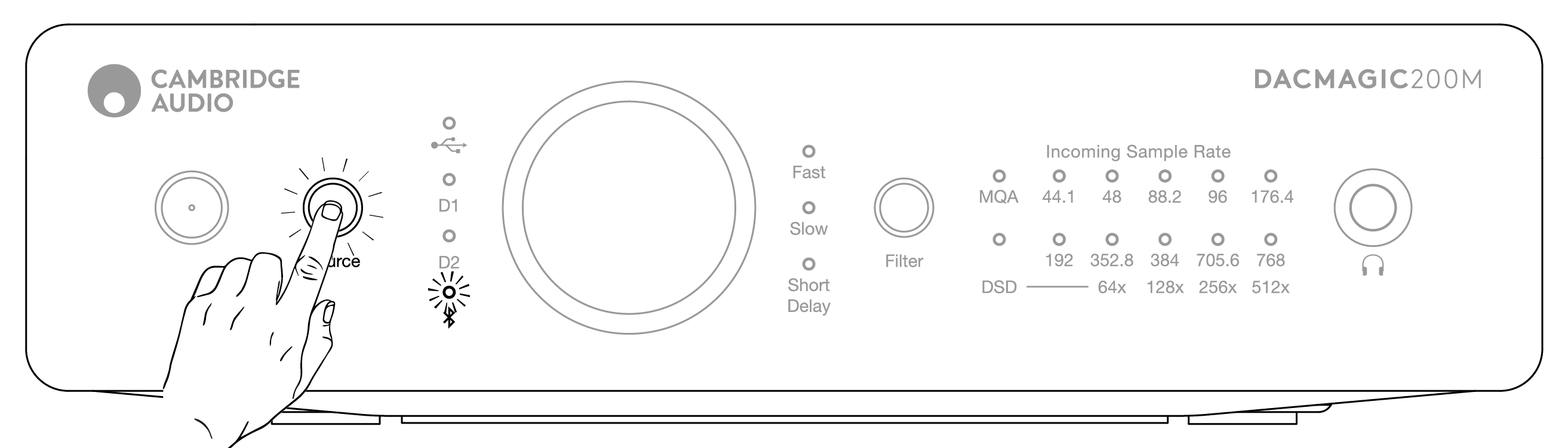
配对
执行以下步骤将允许您将新的支持蓝牙的设备与DacMagic 200M进行配对。
- 确保之前配对的所有蓝牙设备均已关闭(DacMagic 200M将自动连接到上次配对的设备)。
- 打开DacMagic 200M并选择蓝牙作为音源(由蓝牙符号表示)。
- 在所需的源设备上激活蓝牙。
- 在音源设备上扫描可用设备并选择“DacMagic 200M”。
取消配对
若要取消配对,可以在音源设备的设备列表中选择“取消配对”。或者,您也可以在DacMagic 200M上执行出厂重置,这将删除所有以前配对的设备。
注意:只有在选择了蓝牙音源时,您的设备才能配对并连接到 DacMagic 200M。
已配对LED状态
一旦您的设备已配对,蓝牙音源LED灯将改变,以指示正在接收的编解码器的类型。
SBC编解码器由实光表示。
aptX编译码器用2秒实光紧跟着非常短的熄灭间隔来表示。
耳机
DacMagic 200M集成了专用的耳机放大器级,可提供个人聆听体验。
音量可通过前置按键进行调节,音量水平将与主输出音量分开保存(如果数字前置放大器模式被启用的话)。
连接耳机时,线路输出被禁用。